Win10更改盘符后好多文档都打不开了 的解决方法!
时间:2017-04-06 来源:互联网 浏览量:1475
在Win10系统中,有用户反应,将磁盘盘符修改后,桌面上一部分文档都打不开的现象,是怎么回事呢?出现这样的情况是由于修改磁盘盘符后,快捷方式的路径的磁盘未能自动修改所致,下面系统粉小编给大家分享下设置方法。
Win10更改盘符后好多文档都打不开的解决方法:
1、在打不开的文档上单击右键,选择【属性】;
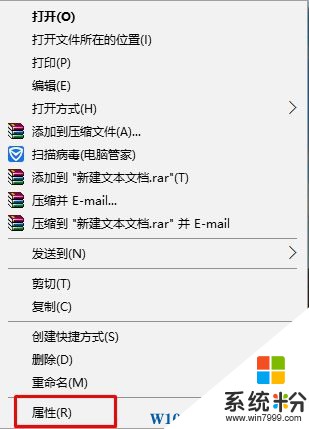
2、在属性界面目标后面地址栏查看原来的地址;
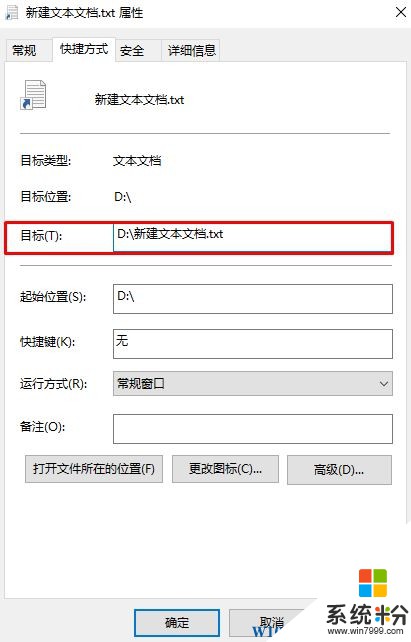
3、打开修改后的磁盘盘符,按照目标上的路径找到文件即可正常打开,如:之前小编的新建文本文档在D盘根目录,在将D盘的盘符修改成E后,造成了桌面快捷方式无法打开的现象,在E盘按照目录重新找到文档后即可打开。
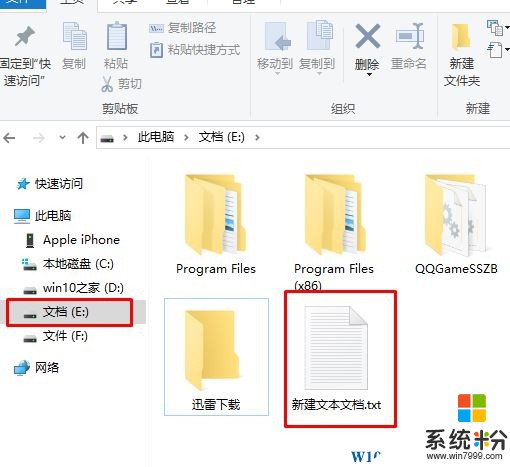
以上就是Win10更改盘符后好多文档都打不开了 的解决方法。
Win10更改盘符后好多文档都打不开的解决方法:
1、在打不开的文档上单击右键,选择【属性】;
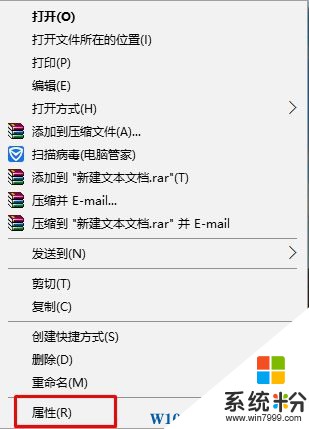
2、在属性界面目标后面地址栏查看原来的地址;
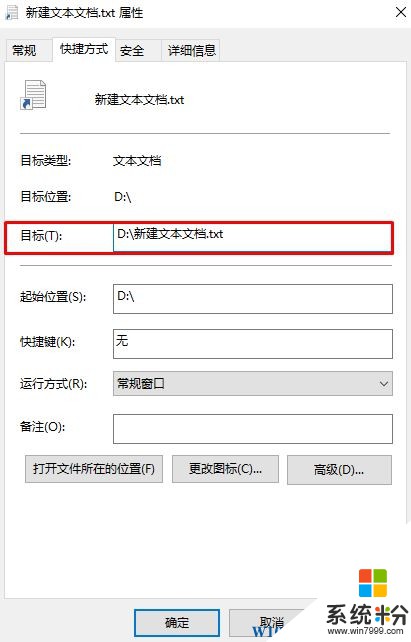
3、打开修改后的磁盘盘符,按照目标上的路径找到文件即可正常打开,如:之前小编的新建文本文档在D盘根目录,在将D盘的盘符修改成E后,造成了桌面快捷方式无法打开的现象,在E盘按照目录重新找到文档后即可打开。
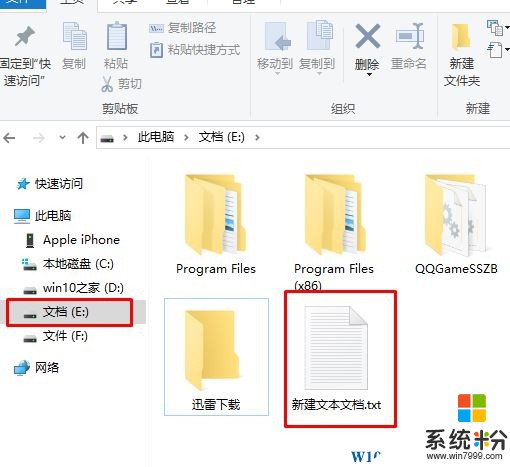
以上就是Win10更改盘符后好多文档都打不开了 的解决方法。
我要分享:
相关教程
- ·Win7升级Win10系统后Office2013文档打不开的解决方法
- ·Win10如何修改盘符 Win10修改盘符的方法 Win10 修改盘符 Win10修改盘符的方法
- ·Win10打开Word文档遇到错误怎么办?Win10打不开word文档解决方法
- ·win10升级后Office2013打不开文件怎么解决 win10升级后Office2013打不开文件怎么处理
- ·更新win10之后office 2010 打不开的解决方法!
- ·win10打开word文档慢该怎么办?win10打开word文档很慢的解决方法!
- ·桌面文件放在d盘 Win10系统电脑怎么将所有桌面文件都保存到D盘
- ·管理员账户怎么登陆 Win10系统如何登录管理员账户
- ·电脑盖上后黑屏不能唤醒怎么办 win10黑屏睡眠后无法唤醒怎么办
- ·电脑上如何查看显卡配置 win10怎么查看电脑显卡配置
win10系统教程推荐
- 1 电脑快捷搜索键是哪个 win10搜索功能的快捷键是什么
- 2 win10系统老是卡死 win10电脑突然卡死怎么办
- 3 w10怎么进入bios界面快捷键 开机按什么键可以进入win10的bios
- 4电脑桌面图标变大怎么恢复正常 WIN10桌面图标突然变大了怎么办
- 5电脑简繁体转换快捷键 Win10自带输入法简繁体切换快捷键修改方法
- 6电脑怎么修复dns Win10 DNS设置异常怎么修复
- 7windows10激活wifi Win10如何连接wifi上网
- 8windows10儿童模式 Win10电脑的儿童模式设置步骤
- 9电脑定时开关机在哪里取消 win10怎么取消定时关机
- 10可以放在电脑桌面的备忘录 win10如何在桌面上放置备忘录
win10系统热门教程
- 1 电脑怎么转换输入法中英文 win10如何切换中文输入法
- 2 win10显示隐藏文件怎么操作?
- 3 Win10 Internet Explorer 无法显示该网页 该怎么办?
- 4Win10升级TH2后IE出错提示出现一个问题,导致程序停止正常工作解决方法
- 5Win10如何更改相机照片默认保存的位置?
- 6win10wifi无法连接怎么办?win10修改密码后wifi连接不上怎么办
- 7windows修改计算机名称命令 win10计算机名称命令行改名技巧
- 8电脑搜不到手柄 win10蓝牙搜索不到ps4手柄
- 9本地用户和组找不到 win10计算机管理中没有本地用户和组选项
- 10Win10正式版lol客户端安全组件加载失败怎么办?
最新win10教程
- 1 桌面文件放在d盘 Win10系统电脑怎么将所有桌面文件都保存到D盘
- 2 管理员账户怎么登陆 Win10系统如何登录管理员账户
- 3 电脑盖上后黑屏不能唤醒怎么办 win10黑屏睡眠后无法唤醒怎么办
- 4电脑上如何查看显卡配置 win10怎么查看电脑显卡配置
- 5电脑的网络在哪里打开 Win10网络发现设置在哪里
- 6怎么卸载电脑上的五笔输入法 Win10怎么关闭五笔输入法
- 7苹果笔记本做了win10系统,怎样恢复原系统 苹果电脑装了windows系统怎么办
- 8电脑快捷搜索键是哪个 win10搜索功能的快捷键是什么
- 9win10 锁屏 壁纸 win10锁屏壁纸设置技巧
- 10win10系统老是卡死 win10电脑突然卡死怎么办
